Начните искать ключевые слова
Используйте Serpstat, чтобы находить лучшие ключи
Быстрый и качественный PPC-анализ конкурентов
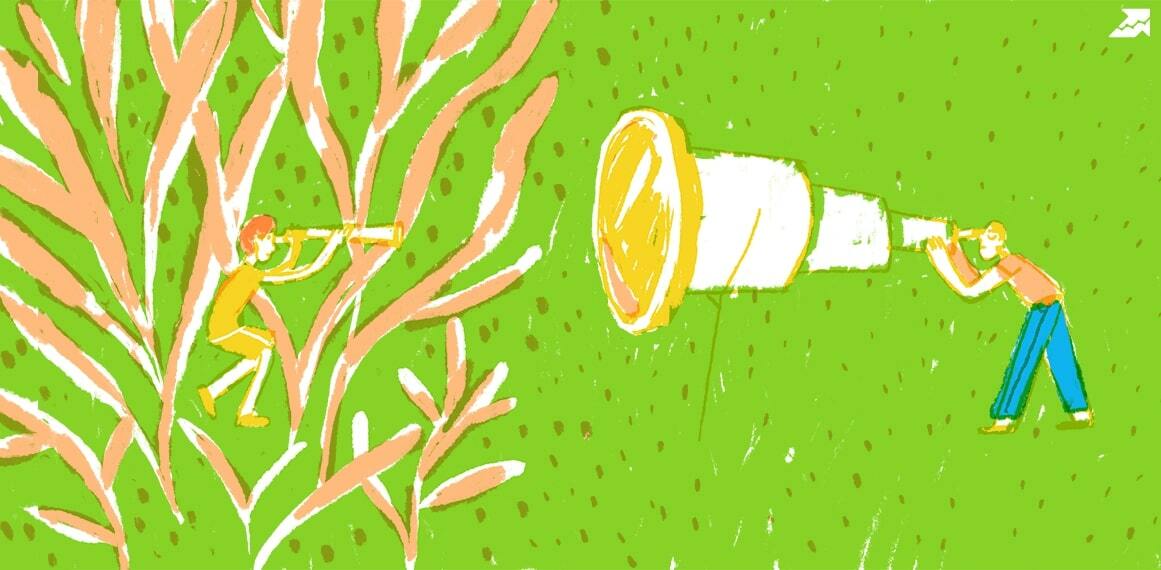
2. Как сделать анализ конкурентов в Serpstat
- Как сделать анализ ключевых фраз
- Как сделать анализ конкурентов
- Как сделать анализ объявлений
- Как сделать анализ посадочных страниц
- Как сделать анализ медийной рекламы
- Как сделать анализ затрат конкурентов на рекламу
Вместо выводов: чек-лист для анализа конкурентов
Определение конкурентов
Первым делом необходимо узнать конкурентов проекта. Для этого проанализируем платную и органическую выдачу в поисковых системах. Сделаем это на примере сайта школы английского языка.
Чтобы узнать конкурентов, проведем анализ рекламы, пример представлен ниже. На скриншоте слева конкуренты в платной выдаче Google, справа — в органической:
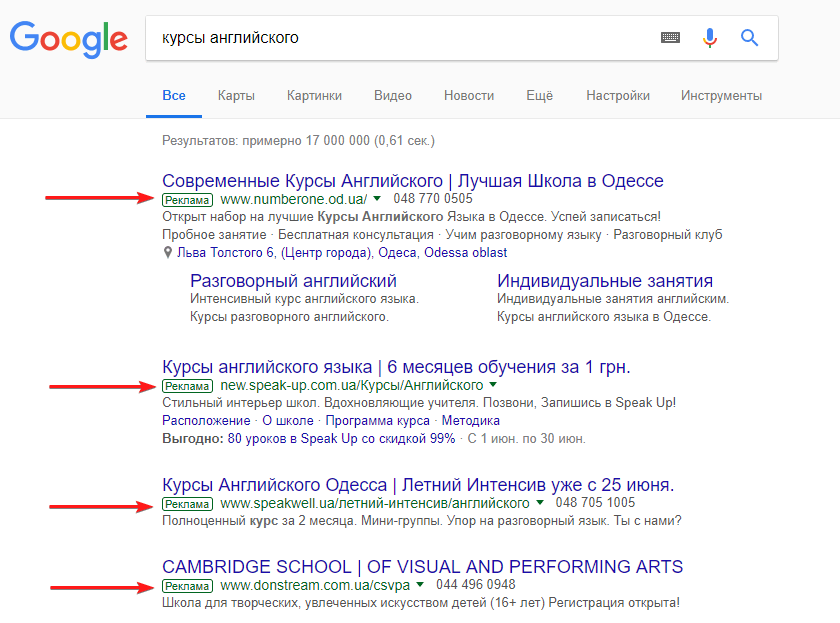 | 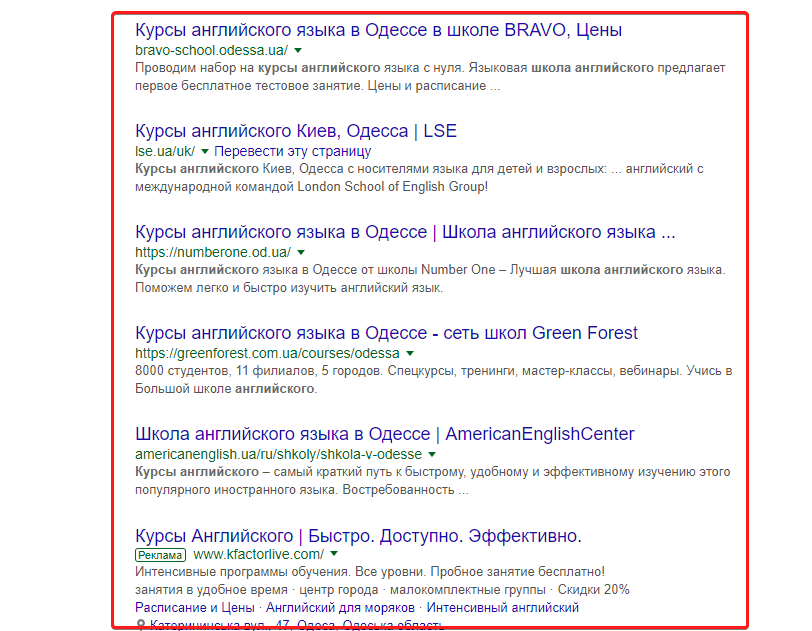 |
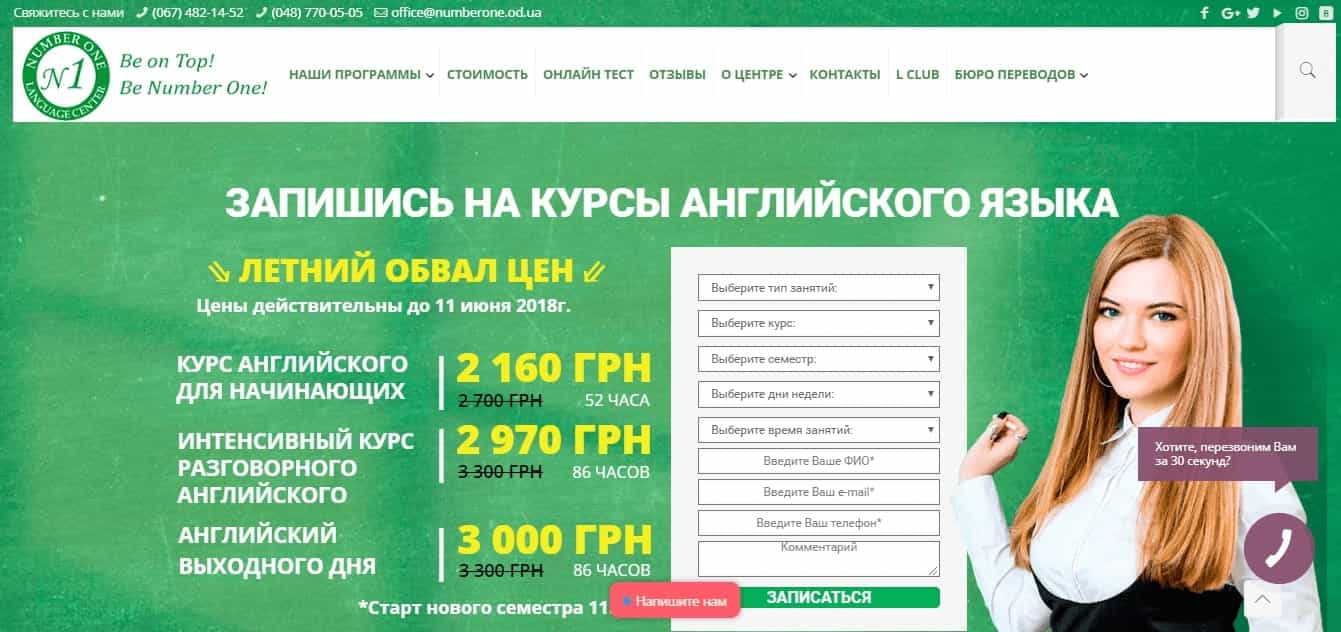

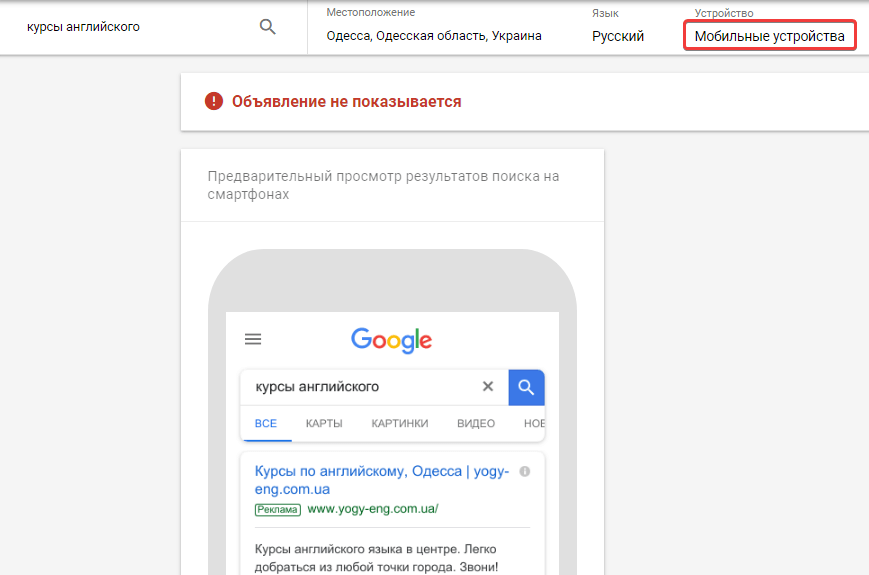
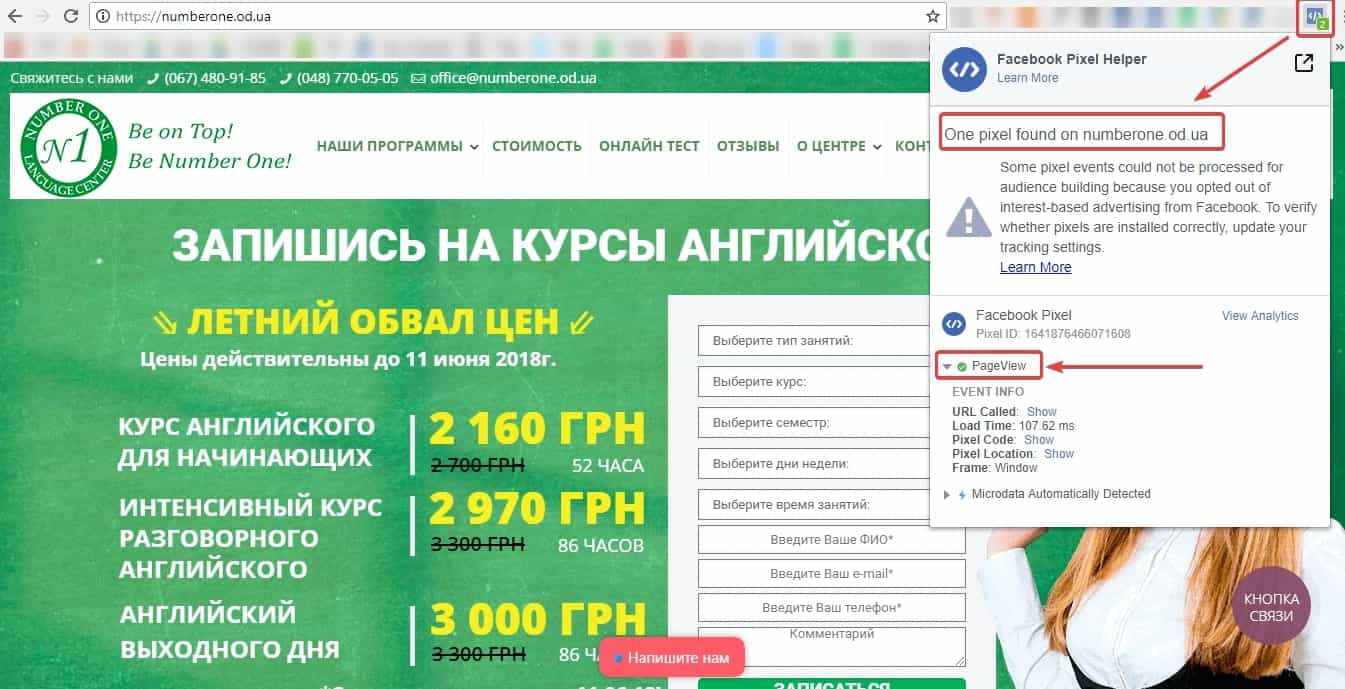
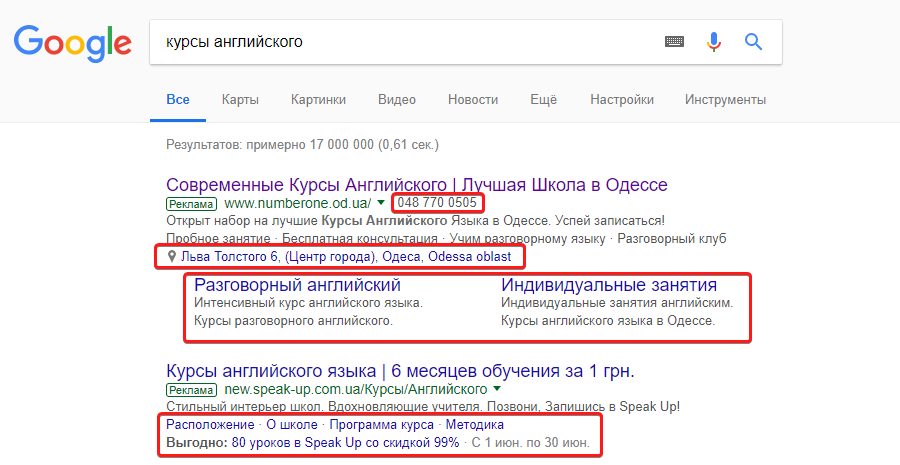
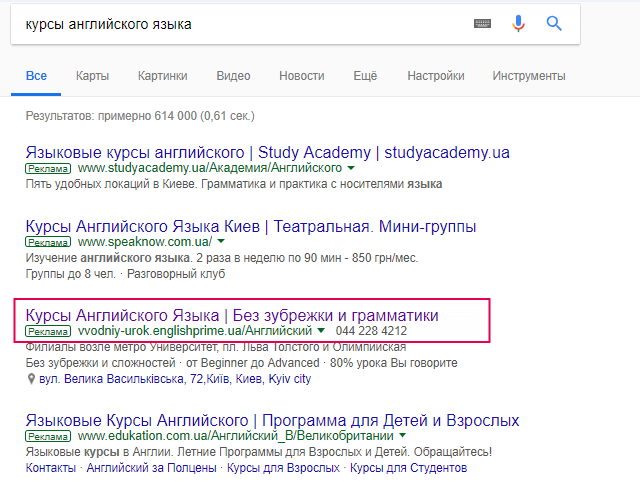

Полезной будет информация про уровень конкуренции запроса, по минимальной и максимальной ставке для показа вверху страницы.
Важно помнить, что планировщик показывает нечто среднее, не всегда правду. Кроме того, он показывает, по каким словам идет пересечение с анализируемым сайтом — это отображается в таблице:
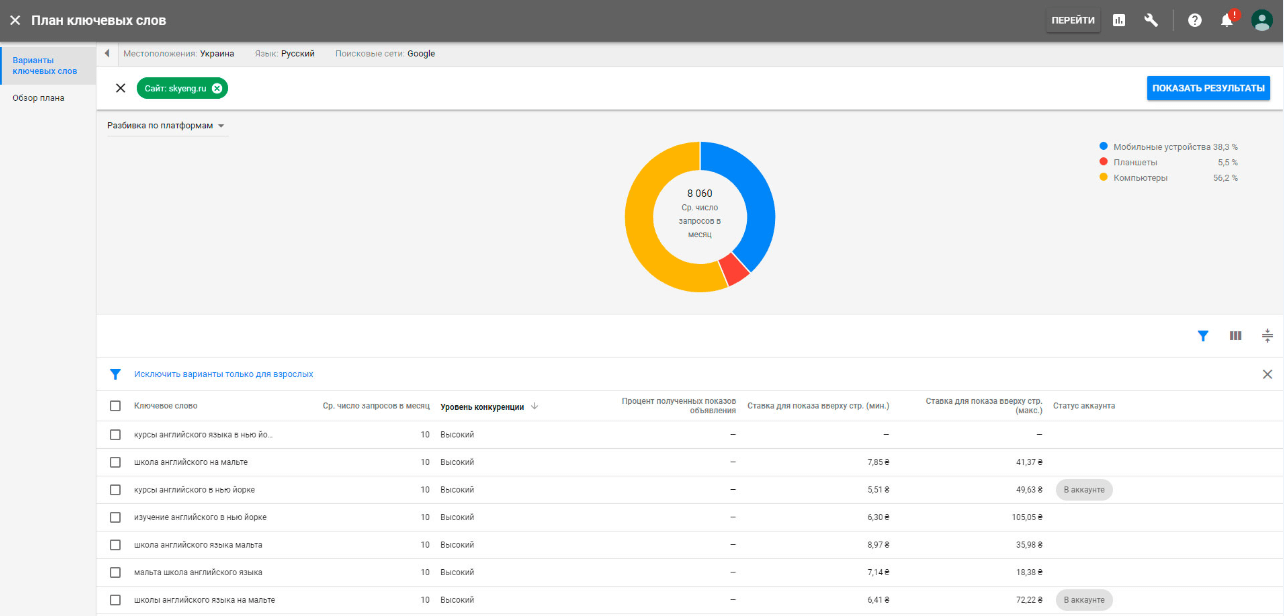
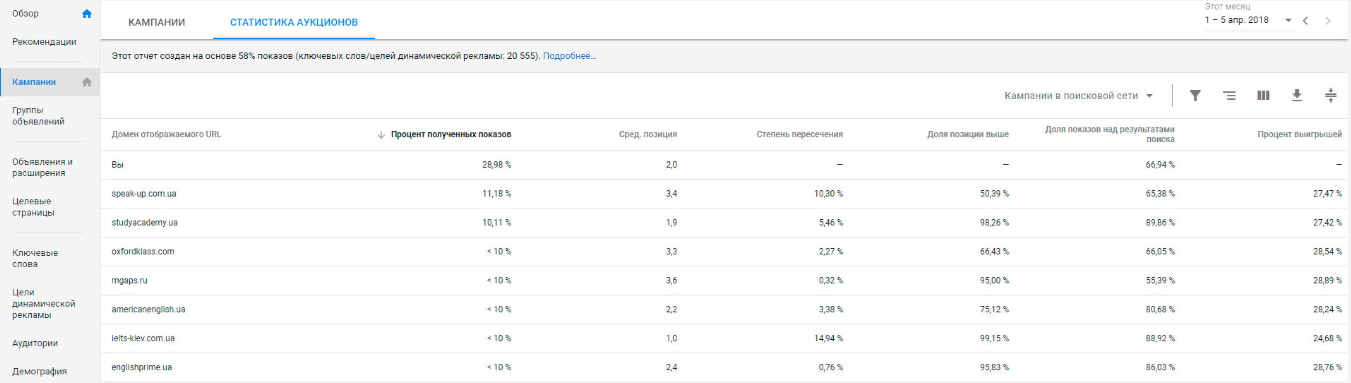
Как сделать анализ конкурентов в Serpstat
Как сделать анализ ключевых фраз
При этом важно избегать в семантике мусора, чтобы получить максимум охвата и минимум мусорных показов контекстной рекламы.
Переходим по вкладке Анализ ключевых слов → PPC-анализ → Ключевые слова, вносим ключевое слово, выбираем регион и смотрим результат:
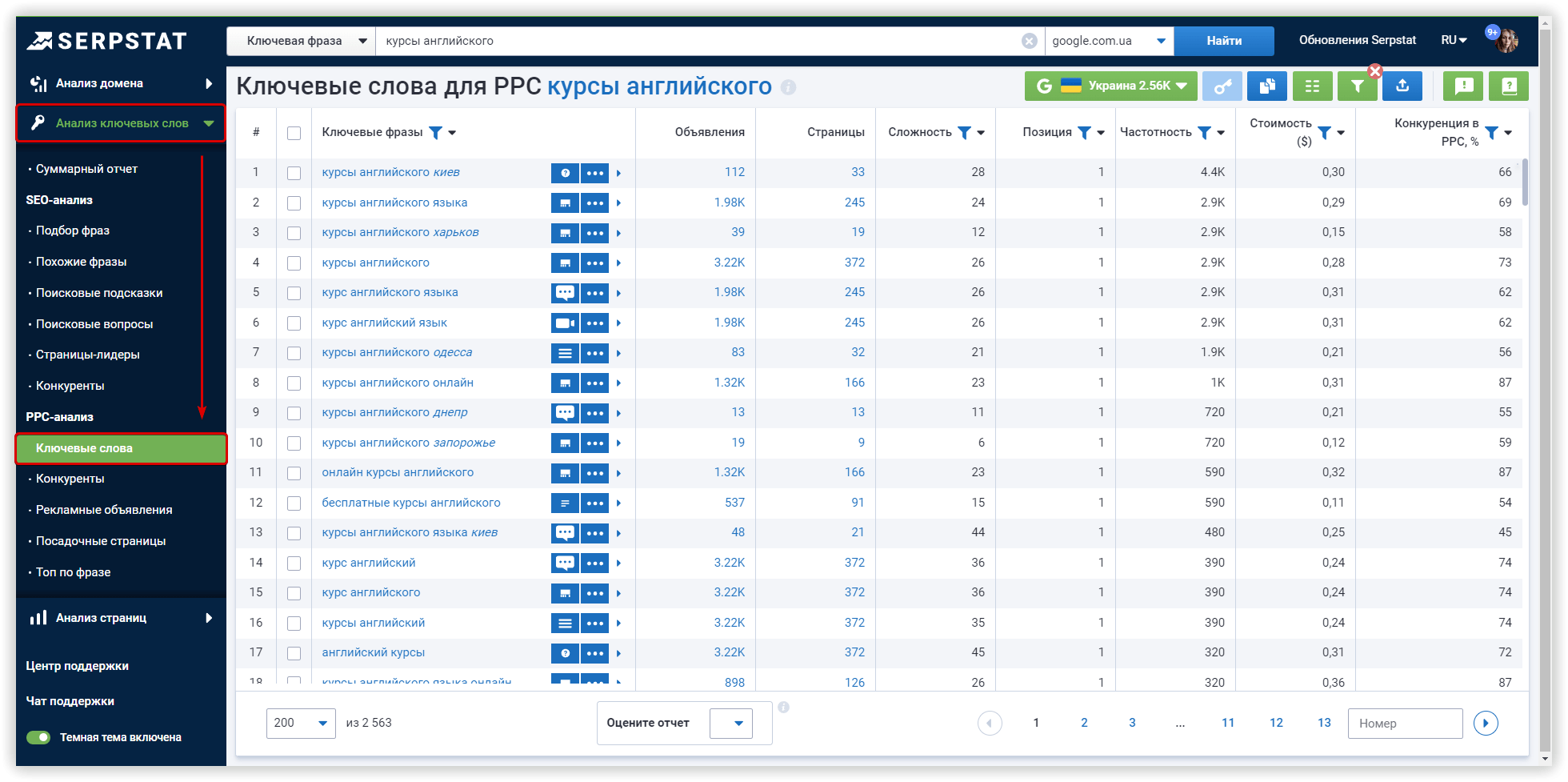
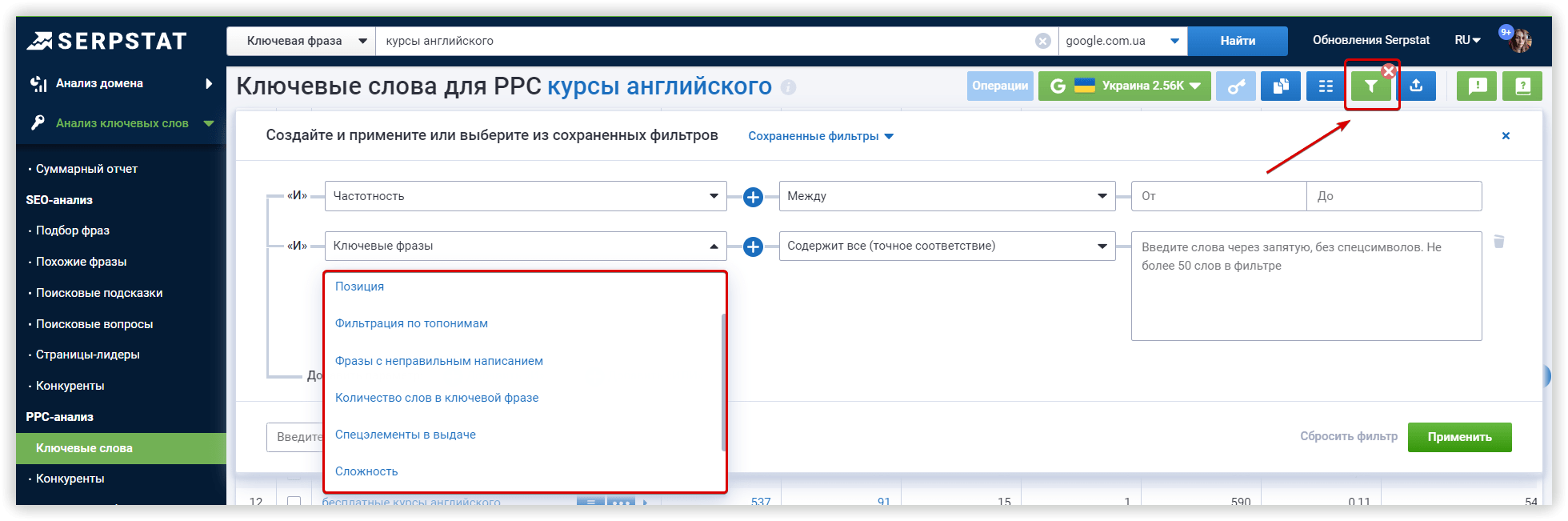
- Частота запросов.
- Позиция домена по фразе.
- Стоимость за клик.
- Уровень конкуренции.
- Количество фраз в ключевой фразе.
- Фильтрация по топонимам.
- Ключевые слова.
Как сделать анализ конкурентов
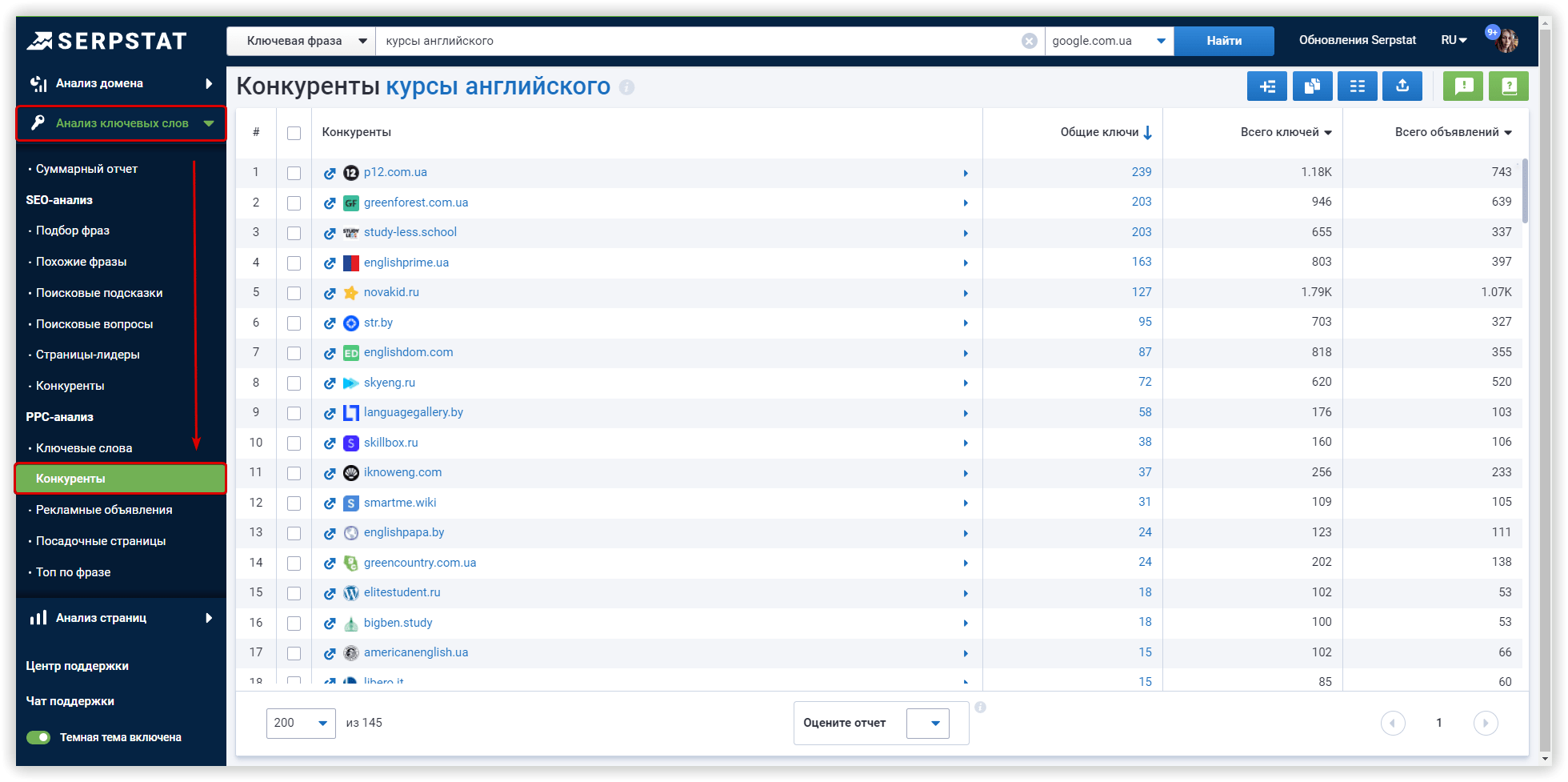
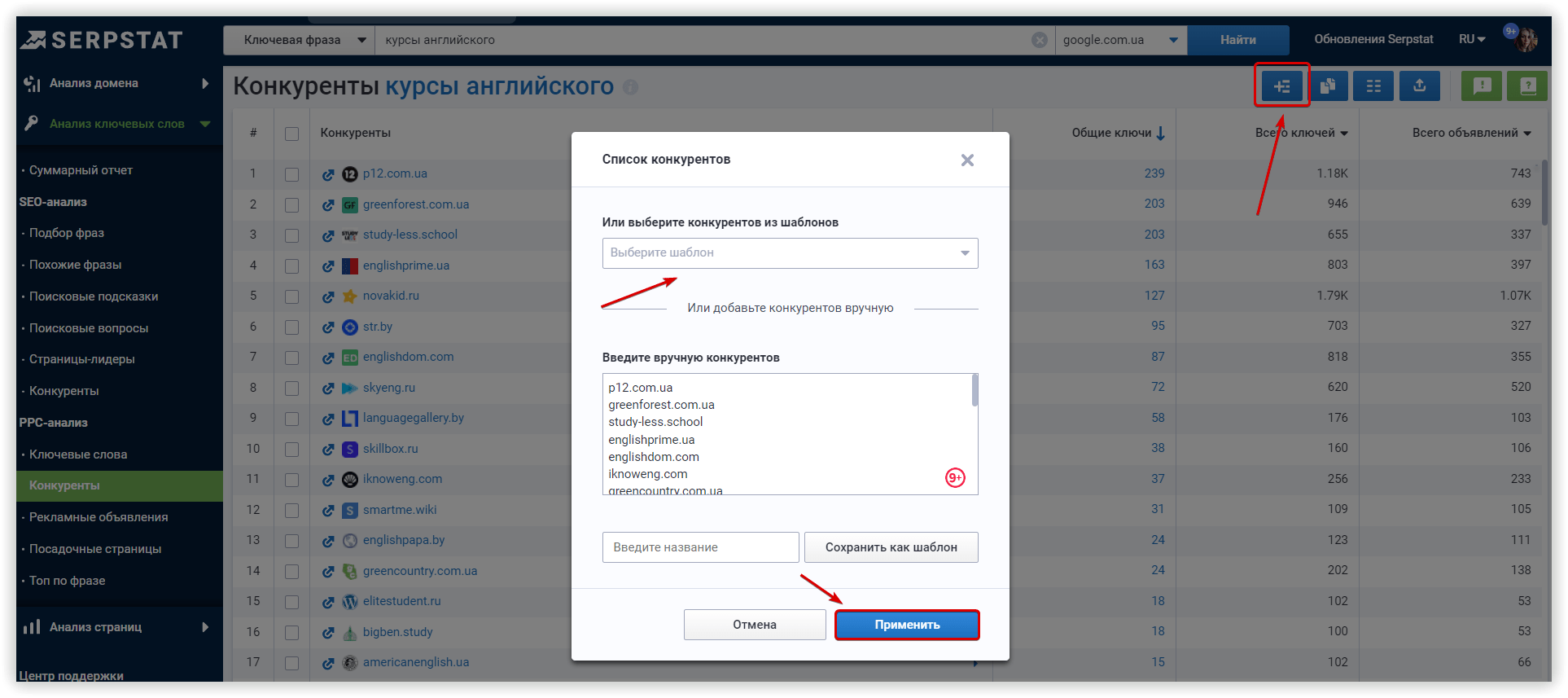
Как сделать анализ объявлений
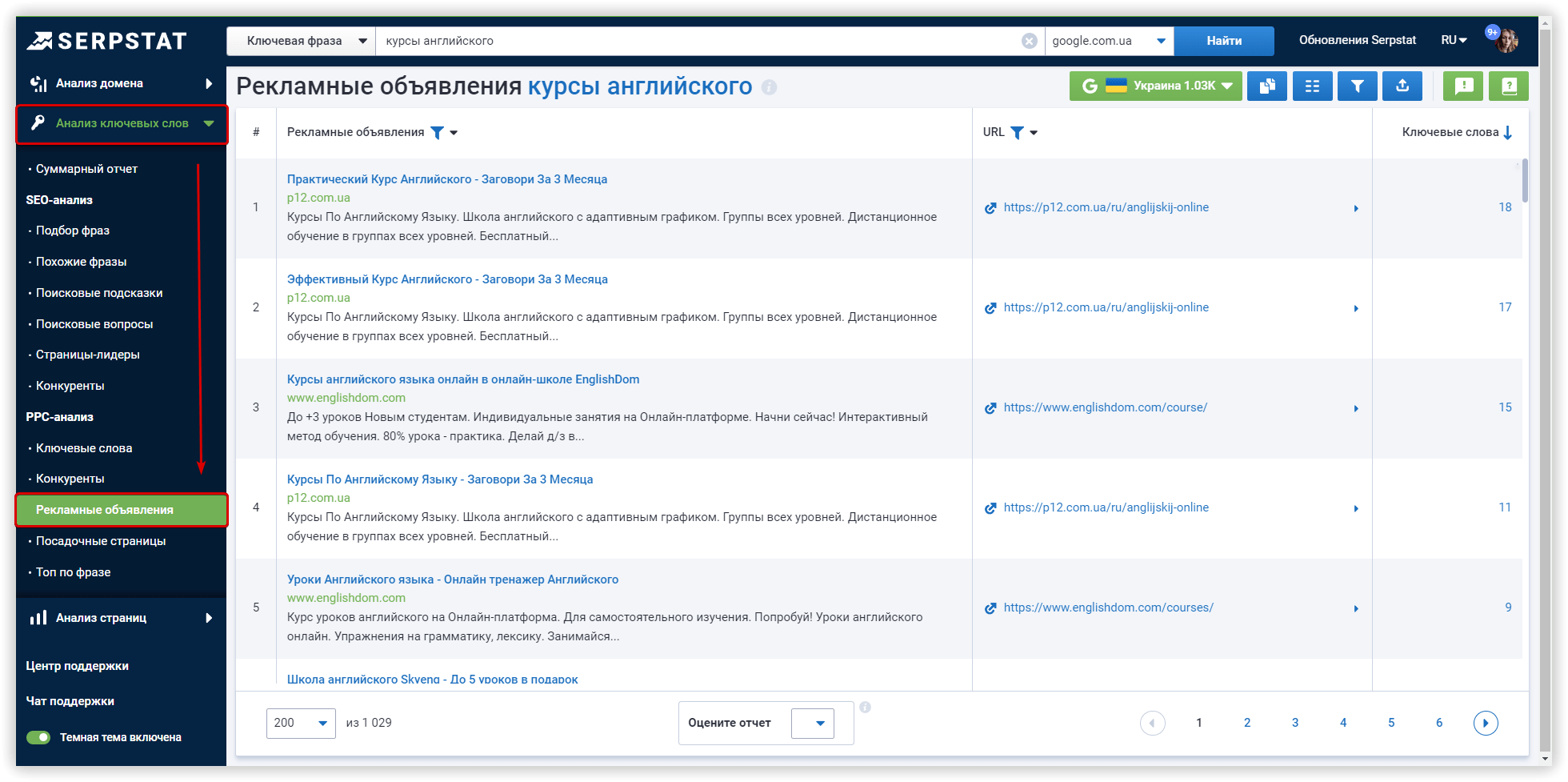
В этом же отчете отмечаем новые идеи для своей рекламы.
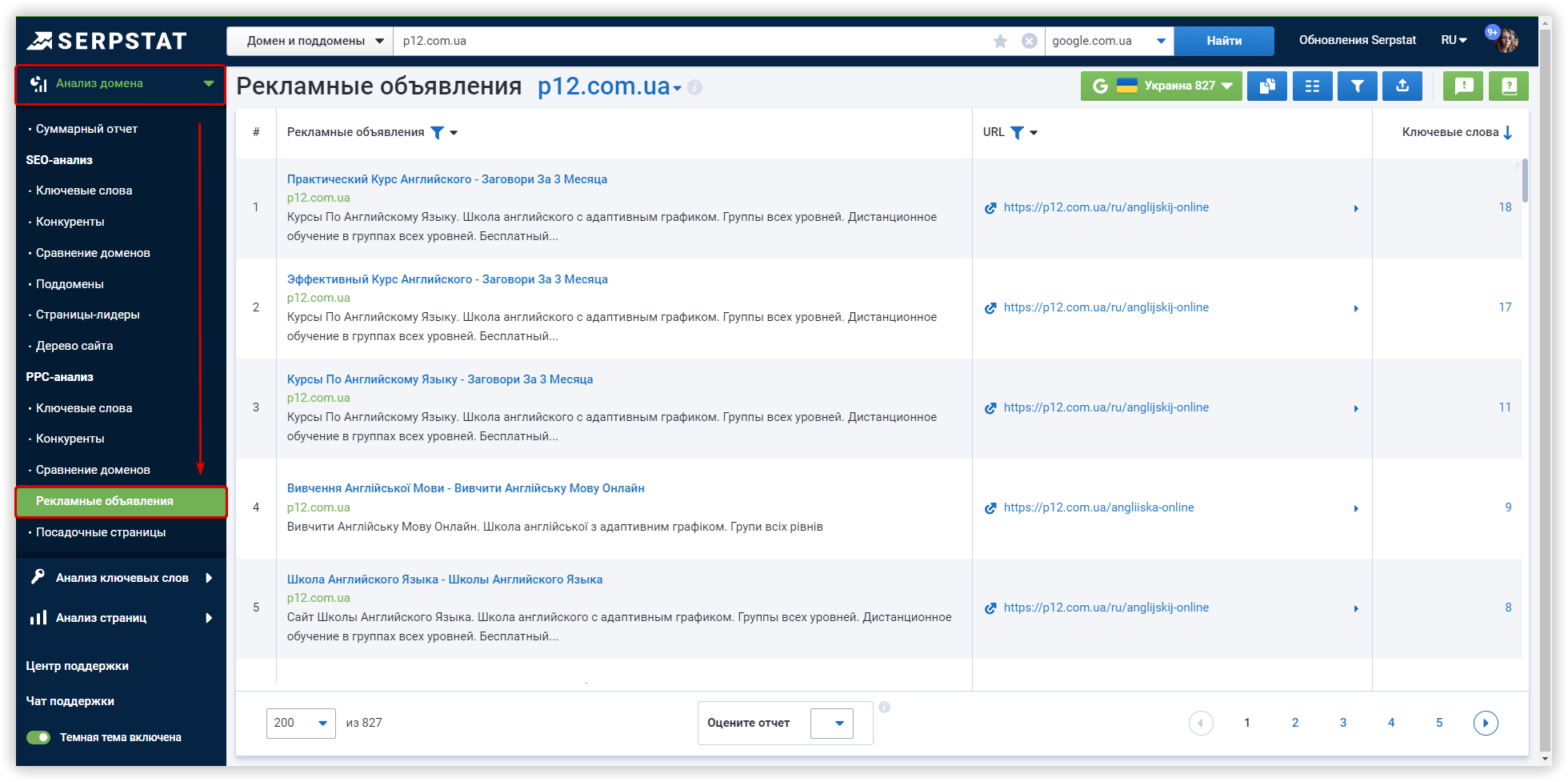

Как сделать анализ посадочных страниц
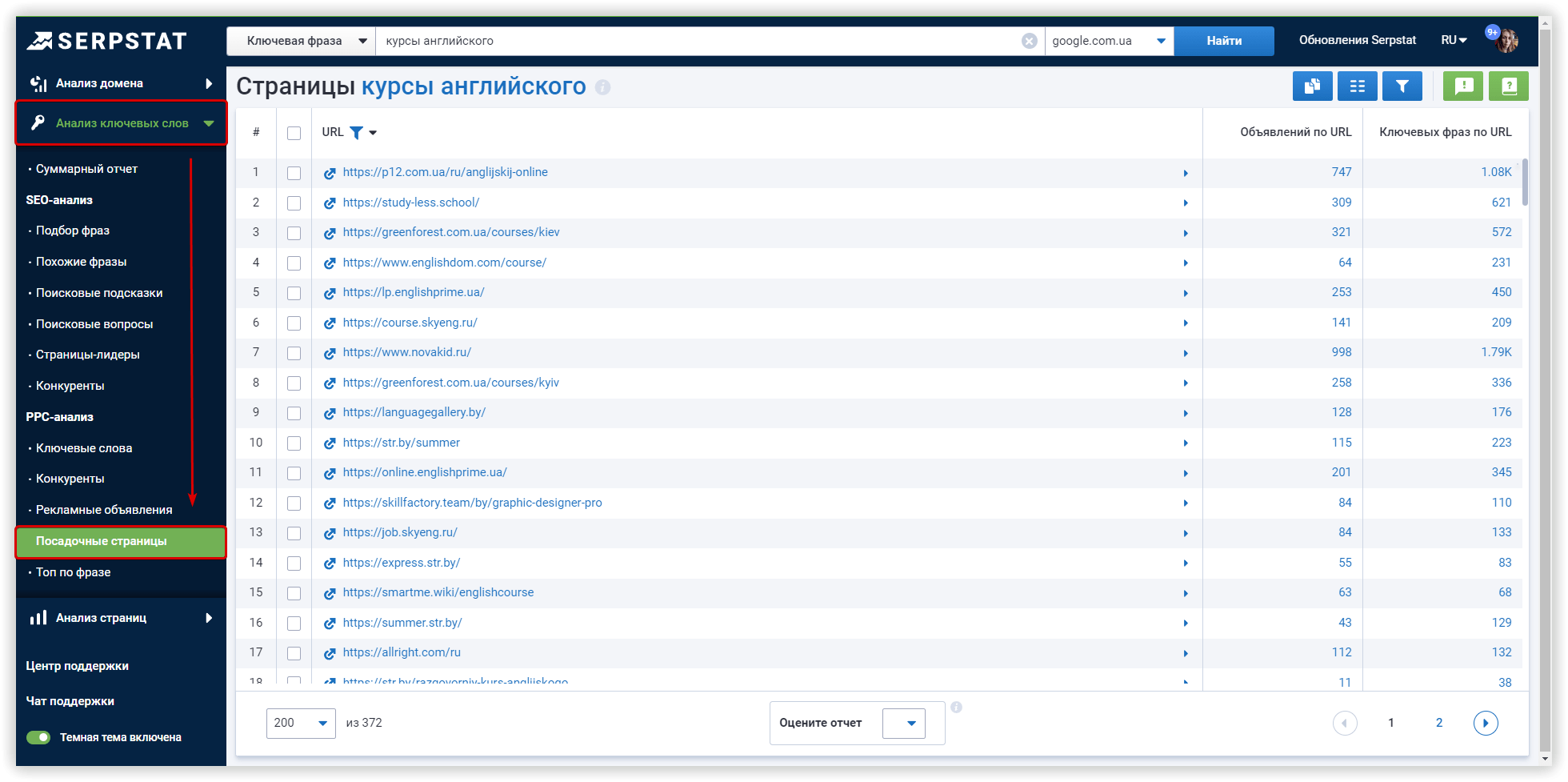
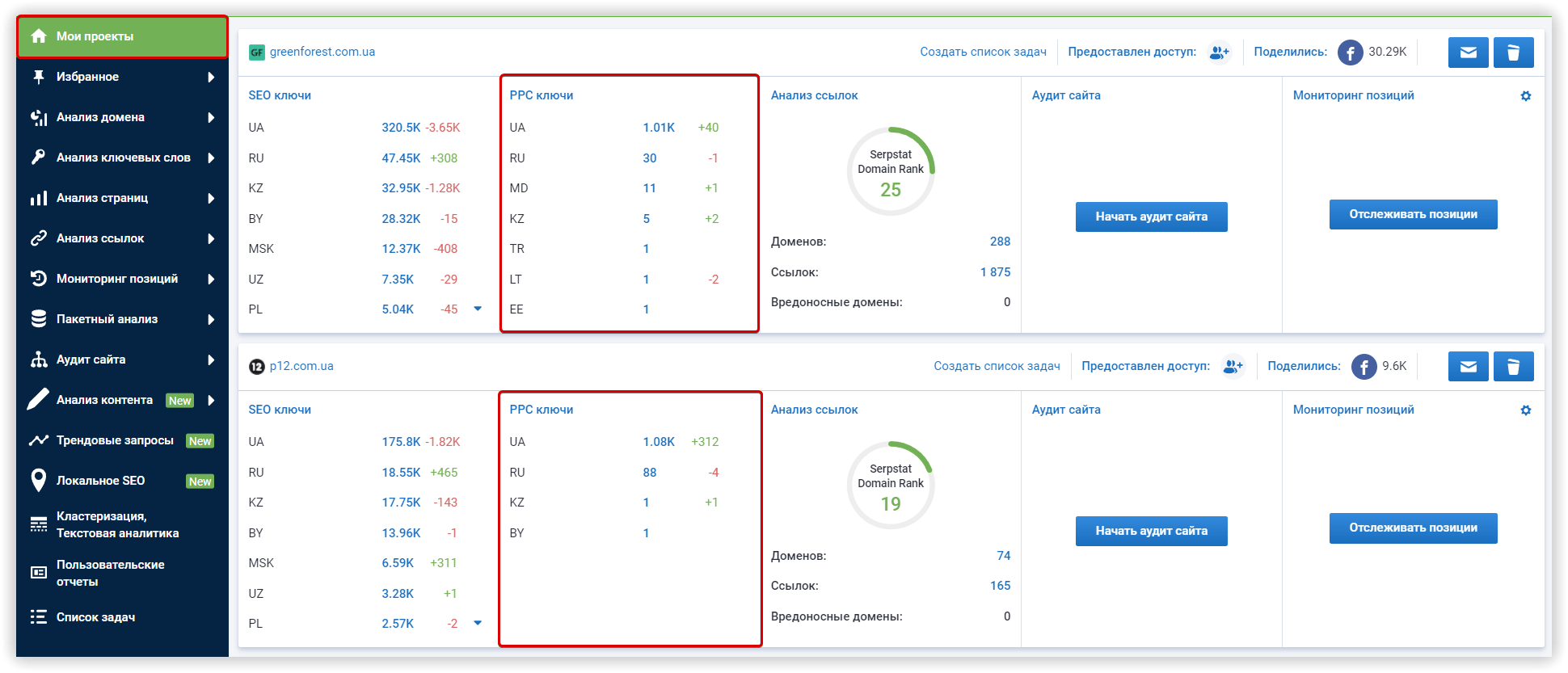
Как сделать анализ медийной рекламы
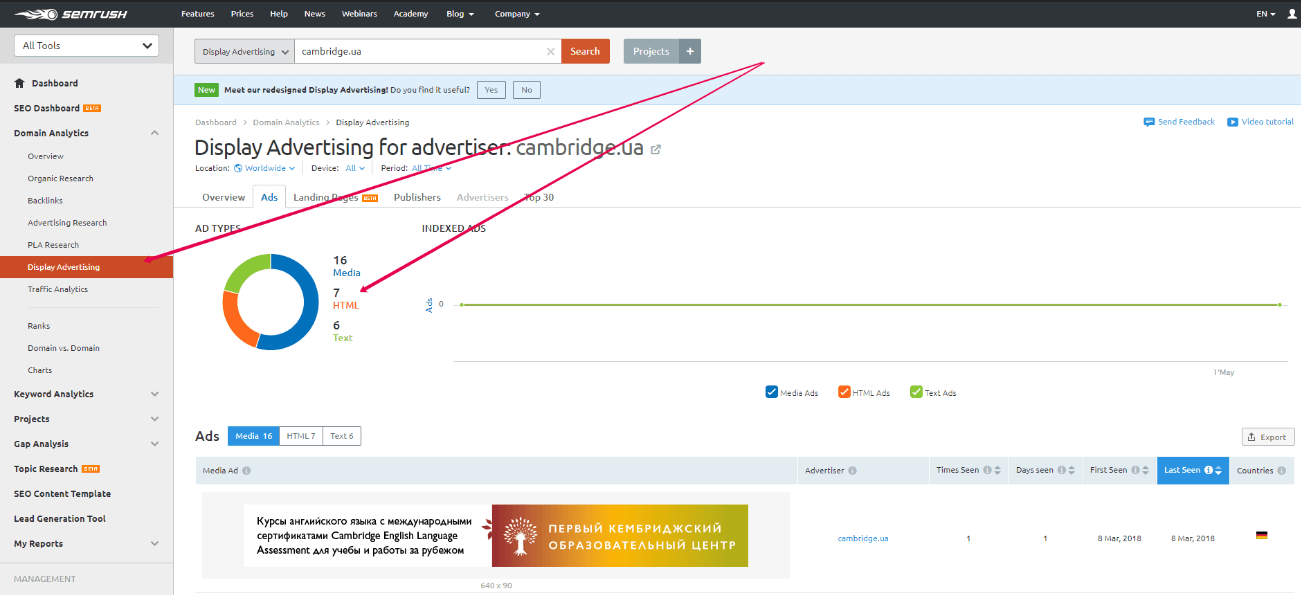
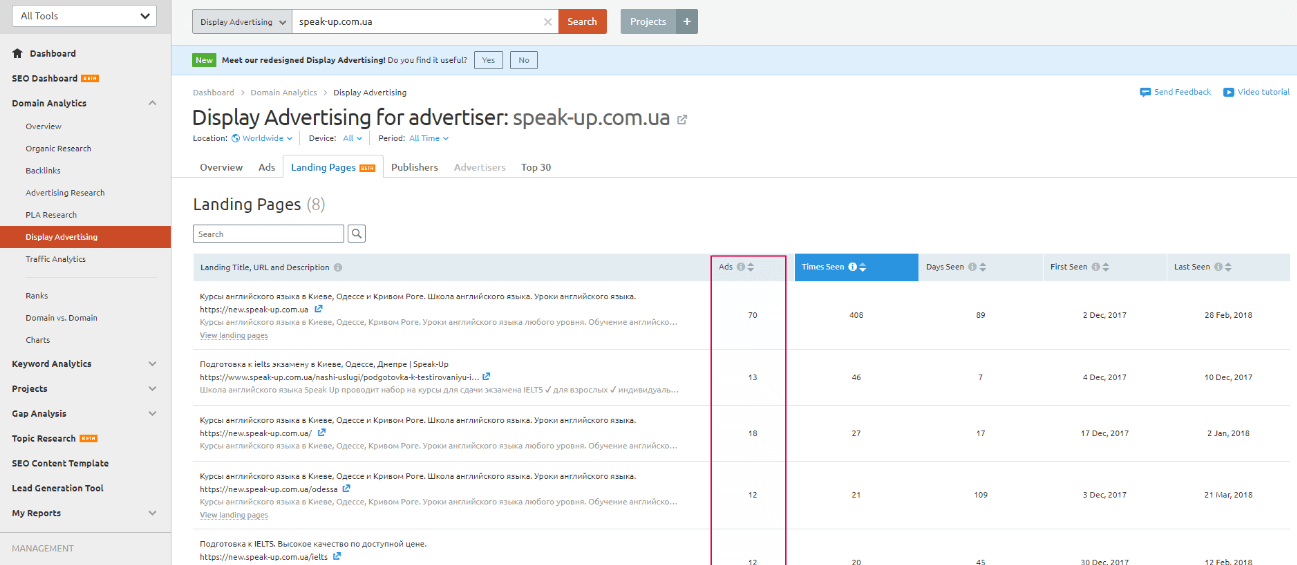
Как сделать анализ затрат конкурентов на рекламу
SimilarWeb показывает примерные траты по средней ставке и трафику в Paid Search. Примерный трафик сайта отображается в общей информации о сайте, а платный в Search — Paid:
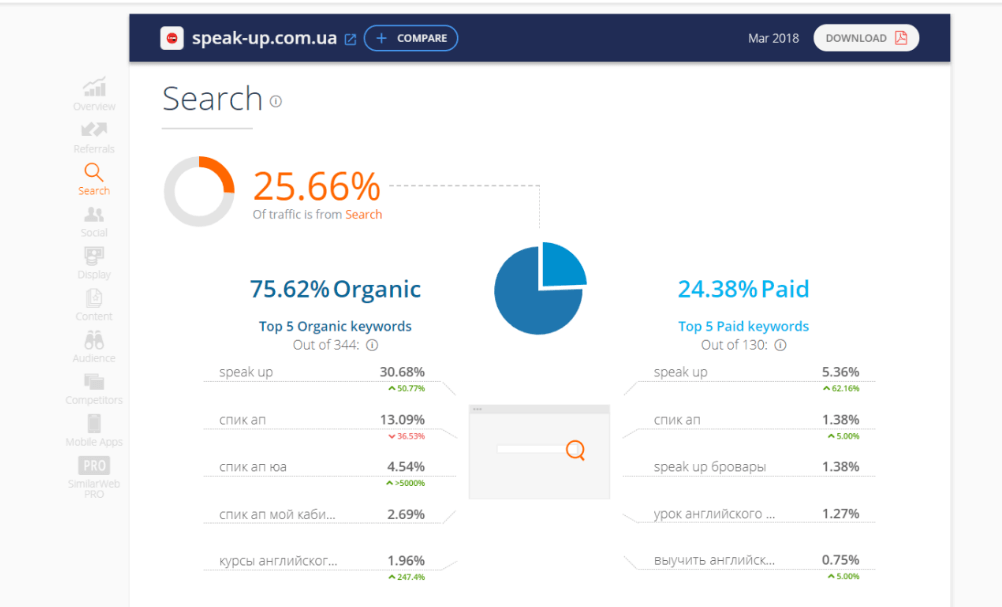
Serpstat определяет среднюю стоимость клика в рекламе: Анализ ключевых слов → SEO-анализ → Подбор фраз:
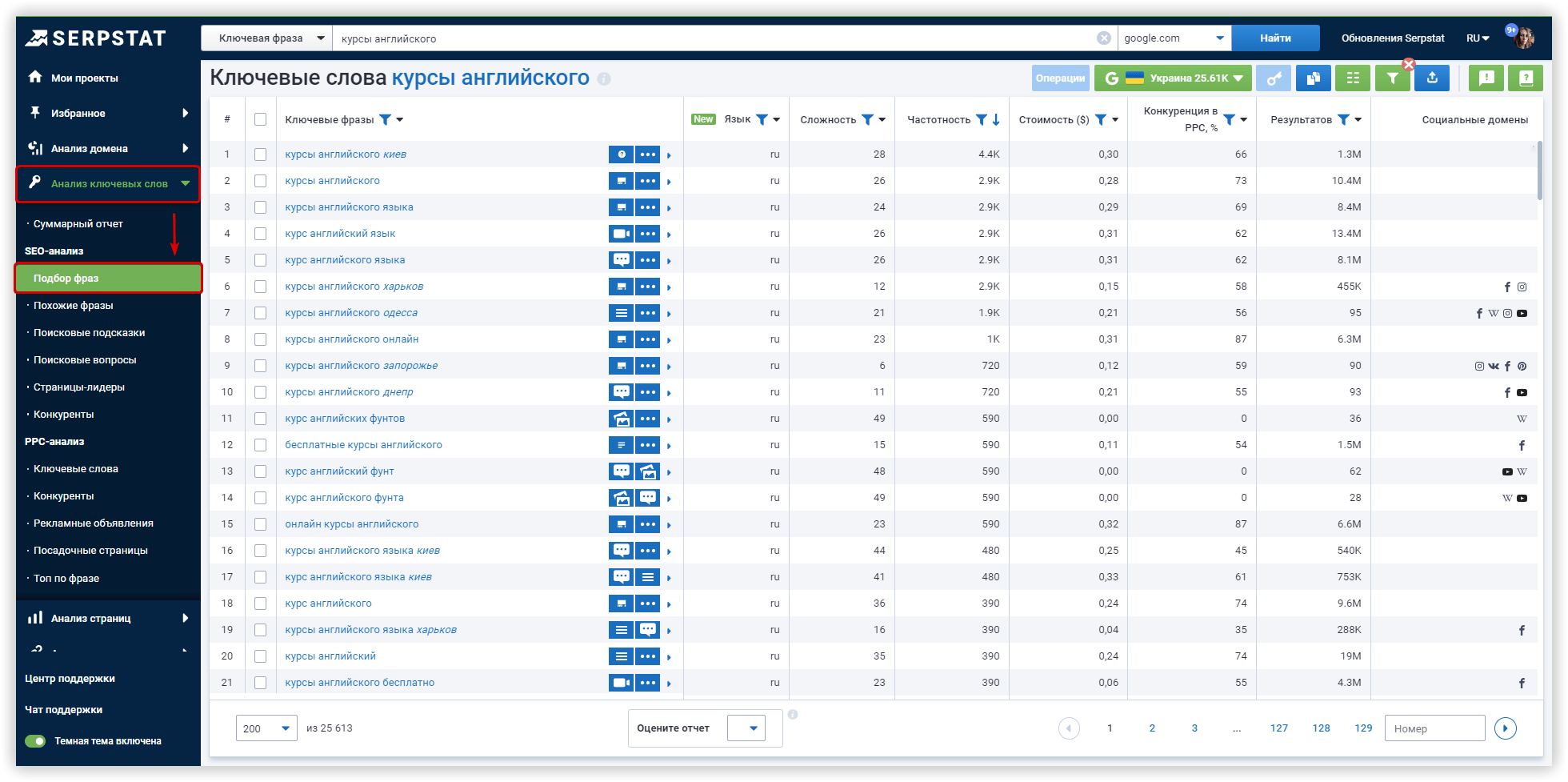
Чек-лист для анализа конкурентов
Serpstat — набор инструментов для поискового маркетинга!
Находите ключевые фразы и площадки для обратных ссылок, анализируйте SEO-стратегии конкурентов, ежедневно отслеживайте позиции в выдаче, исправляйте SEO-ошибки и управляйте SEO-командами.
Набор инструментов для экономии времени на выполнение SEO-задач.
Используйте лучшие SEO инструменты
Кластеризация ключевых слов
Кластеризация ключевых слов автоматически обработает до 50 000 запросов в несколько кликов
Тренды ключевых слов
Узнайте популярные тренды ключевых запросов для эффективной работы с контентом
Проверка частотности
Быстро в удобном виде получите статистику частоты ключевых слов
Подбор ключевых слов
Поиск ключевых слов – раскройте неиспользованный потенциал вашего сайта
Рекомендуемые статьи
Кейсы, лайфхаки, исследования и полезные статьи
Не успеваешь следить за новостями? Не беда! Наш любимый редактор подберет материалы, которые точно помогут в работе. Только полезные статьи, реальные кейсы и новости Serpstat раз в неделю. Присоединяйся к уютному комьюнити :)
Нажимая кнопку, ты соглашаешься с нашей политикой конфиденциальности.

